php小编香蕉为您介绍一款功能强大的图制作软件——亿图流程图制作软件。无论是制作流程图、组织结构图还是思维导图,该软件都能帮助您快速轻松地完成。软件提供了丰富的图形库和模板,可供选择使用,同时也支持用户自定义图形。制作过程简单直观,用户只需拖拽图形元素并进行编辑,即可完成精美的图。不仅如此,软件还具有多种导出格式,便于用户在不同场景下使用。通过亿图流程图制作软件,您可以轻松创建出专业级的图,实现信息传达的高效与准确。
1、打开亿图流程图制作软件,进入主界面。
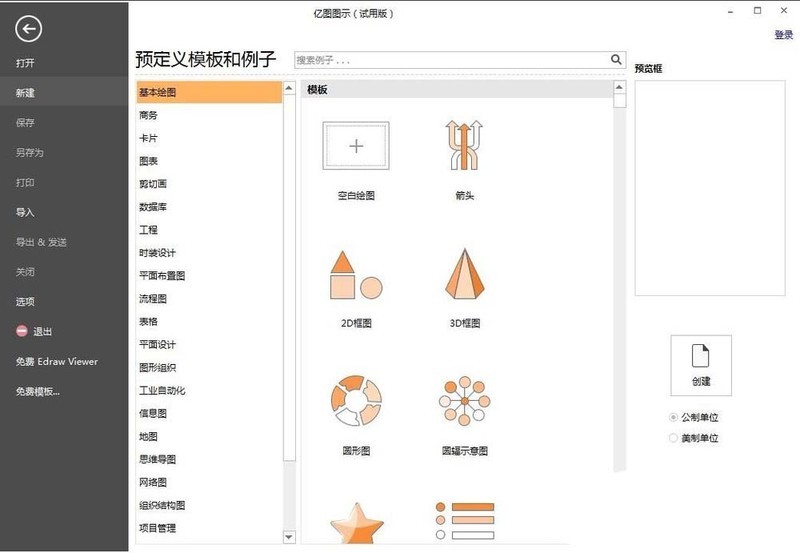
2、在预定义模板和例子中点击剪切画。
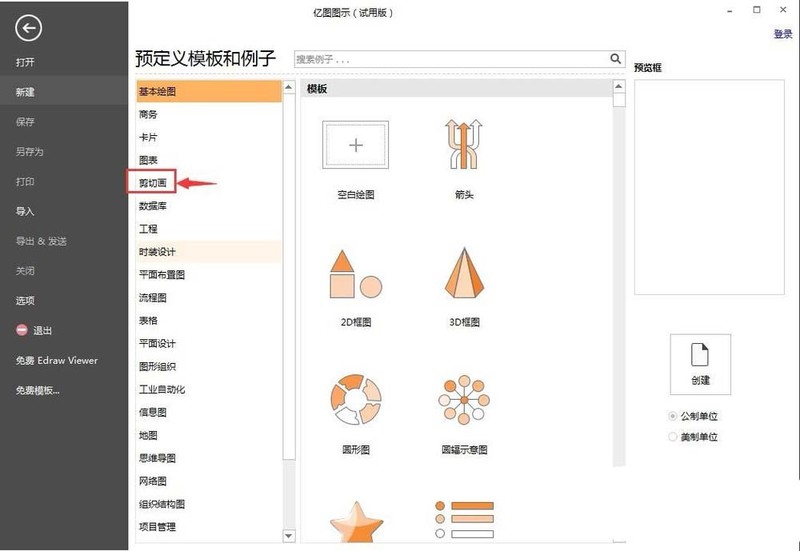
3、根据设计需要选择合适的类别,如教育。
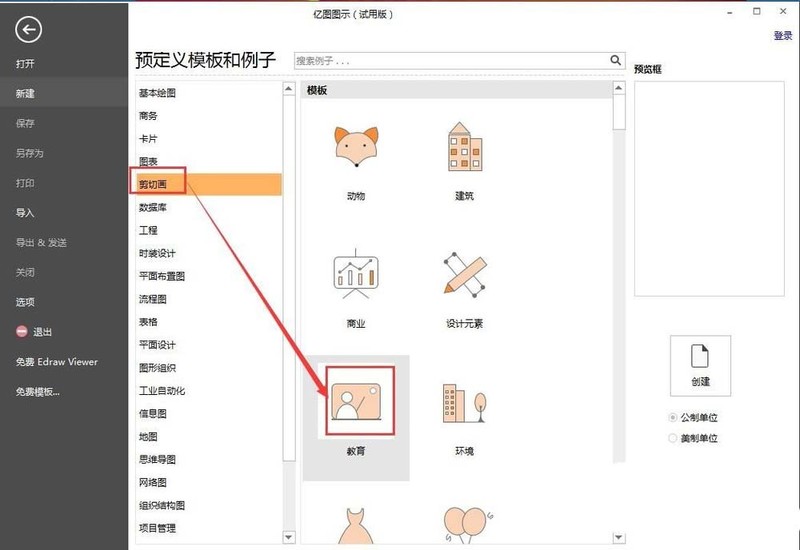
4、选择校园生活。
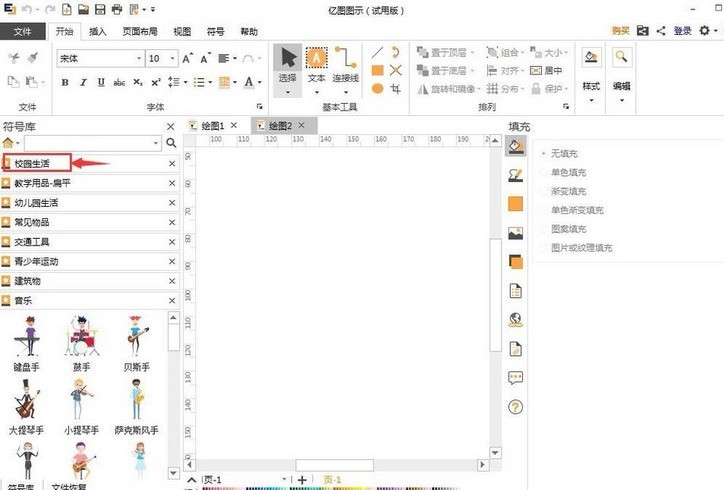
5、选择要插入的剪切画,如讲台。
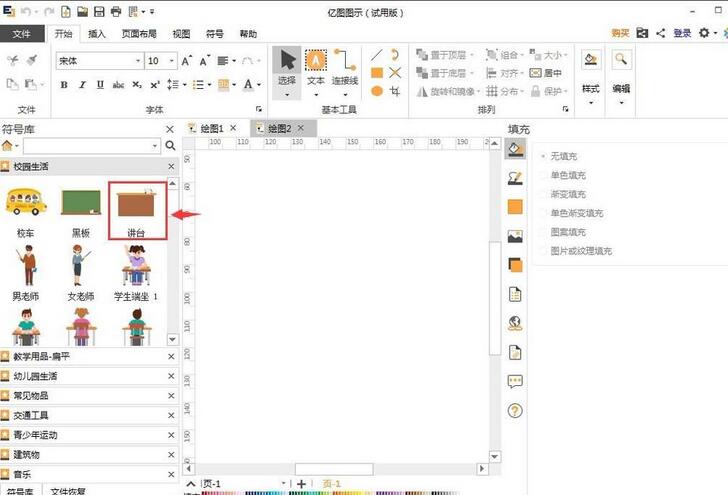
6、把讲台拖放到编辑页面。
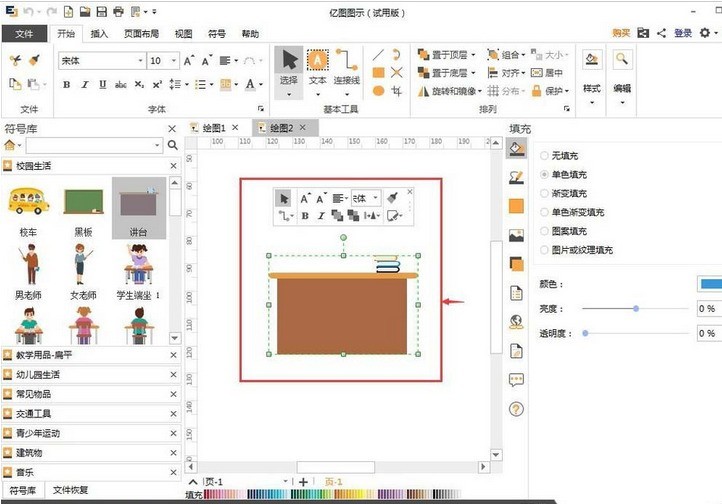
7、点击填充,选择下面填充按钮,选择一种合适颜色,还可以给插入的剪切画填充新的颜色哦。
以上是亿图流程图制作软件使用剪切画的详细步骤的详细内容。更多信息请关注PHP中文网其他相关文章!




